So synchronisieren Sie CalDAV und CardDAV mit Android

Erfahren Sie in diesem Leitfaden, wie Sie CalDAV und CardDAV mit Android synchronisieren können, um Ihre Kalender- und Kontaktdaten effizient zu verwalten.

Der Hauptgrund, warum viele Menschen Android-Telefone dem iPhone vorziehen, liegt darin, dass Google viele Android-Codes kostenlos zur Verfügung stellt. Andere Entwickler haben dann die Freiheit, Android-Versionen mit mehr oder weniger wesentlichen Funktionen zu erstellen.
Dies ist jedoch nicht das Android-Erlebnis, das der Kauf des Geräts mit sich bringt. Stattdessen müssen Sie es „selbst machen“, indem Sie den Bootloader auf Ihrem Telefon entsperren und ein benutzerdefiniertes ROM flashen.
Dies ist ein technischer Prozess für jedermann. Es gibt so viele Punkte, an denen etwas schiefgehen kann. Im Folgenden sind einige der Hauptprobleme aufgeführt, auf die Benutzer beim Flashen des Android-ROM stoßen können.
Installieren eines benutzerdefinierten ROMs auf Android und häufige Probleme
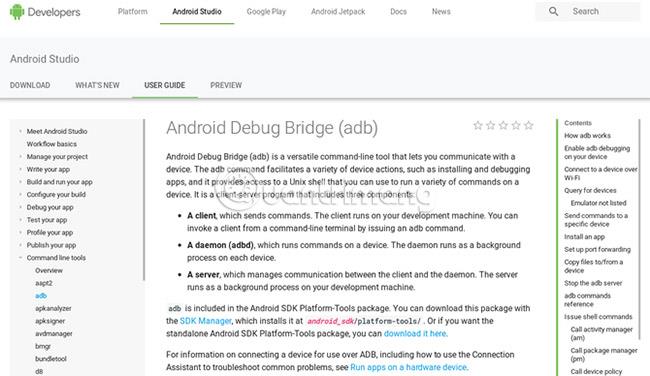
Wenn Sie jemals Betriebssysteme auf Ihrem PC ausgetauscht haben, sind Sie wahrscheinlich mit Linux vertraut. Dieser Vorgang umfasst die Installation von Linux auf einer CD oder einem USB-Stick, den Neustart des Computers und das Drücken einer Taste während des Startvorgangs, wodurch das alternative Betriebssystem anstelle des auf der Festplatte geladenen Betriebssystems geladen werden kann.
Der Vorgang auf Android ist viel komplizierter. Sie benötigen einen Computer, nicht nur ein Telefon oder Tablet. Dann ist es notwendig, spezielle Software dafür herunterzuladen.
Insbesondere ist die Verwendung der Android Debug Bridge, auch ADB genannt, erforderlich. Dieses Toolkit enthält ein Programm namens Fastboot. ADB „kommuniziert“ mit dem Telefon, wenn es eingeschaltet wird. Fastboot „kommuniziert“ mit dem Telefon nach dem Neustart in einem speziellen Modus, der auch als Fastboot-Modus bezeichnet wird. Beide Tools kommunizieren über ein USB-Kabel.
Die Installation von ADB ist relativ einfach. Besuchen Sie einfach die Android-Entwicklerseite von Google und laden Sie die entsprechende Version für Ihren Computer herunter. ADB unterstützt Windows, macOS und Linux.
ADB und Fastboot sind beide Befehlszeilentools. Anstatt eine App zu öffnen und auf ein paar Schaltflächen zu klicken, müssen Benutzer lernen, wie sie die Befehlszeile öffnen und dort eingeben, was zu tun ist.
Das Öffnen der Befehlszeile ist keine schlechte Sache, aber es zwingt Benutzer dazu, sich mehr technisches Wissen anzueignen, das für die Arbeit erforderlich ist. Das Ersetzen des Betriebssystems auf einem Computer erfordert nicht die Verwendung der Befehlszeile, das Ersetzen des Betriebssystems auf einem Telefon jedoch schon.
Da ADB und Fastboot nicht im Lieferumfang des Computers enthalten sind, müssen Benutzer außerdem über die Befehlszeile zu dem Speicherort navigieren, an dem ADB installiert ist. Andernfalls reagiert der PC falsch auf Befehle, die der Benutzer eingibt. Möglicherweise müssen Sie Befehle mit Administratorrechten ausführen.
Hinweis : Es gibt andere Tools, die Ihnen die schwere Arbeit abnehmen können, diese stammen jedoch möglicherweise nicht von Google oder anderen Smartphone-Herstellern.

An Computer angeschlossene Geräte benötigen spezielle Software, damit die beiden Hardwareteile kommunizieren können. Windows, macOS und Linux gehen unterschiedlich mit Treibern um. Unter macOS und Linux sind viele Treiber im Betriebssystem enthalten, während Windows erfordert, dass Benutzer separate Treiber wie Anwendungen herunterladen.
Es ist schwierig zu wissen, wann Treiberprobleme auftreten. Weder ADB noch Fastboot weisen auf ein direktes Problem hin. Wenn Sie jedoch einen Befehl eingeben und nichts passiert, liegt wahrscheinlich ein Treiberproblem vor. Treiberprobleme können schwer zu lösen sein.

In Online-Tutorials heißt es oft, dass ADB unter macOS oder Linux einfacher zu verwenden ist als unter Windows. Sie müssen jedoch immer noch Windows verwenden, um die Arbeit zu erledigen. Linux verfügt möglicherweise über Treiber für die Kommunikation mit dem Telefon, aber aus irgendeinem Grund treten bei ADB und Fastboot immer noch Probleme auf. Bei der Installation des für Windows bereitgestellten Treibers funktioniert es jedoch in der Regel einwandfrei.

Der Bootloader ist der Teil des Telefons, der bestimmt, welches Betriebssystem gebootet wird. Standardmäßig bootet der Bootloader nur das vom Hersteller bereitgestellte Betriebssystem. Und normalerweise ist es verschlossen.
Benutzer müssen den Bootloader entsperren, bevor sie ihr Telefon auffordern, ein alternatives Betriebssystem zu laden. Das haben Sie getan, als Sie ein benutzerdefiniertes ROM installiert haben.
Nicht jedes Android-Telefon verfügt über einen entsperrbaren Bootloader. Viele, wenn nicht die meisten Android-Telefone erlauben dies nicht. Dann müssen Sie beim Kauf von Modellen vorsichtig sein. Die sicherste Methode besteht darin, die entsperrte Version beim Gerätehersteller zu kaufen.
Auch die Carrier-Version ist sehr riskant. In den USA werden eher GSM-Modelle von AT&T und T-Mobile unterstützt als CDMA-Geräte von Sprint und Verizon. Aber nichts ist sicher.
Google-Telefone sind die sicherste Wahl. Pixel-Geräte und frühere Nexus-Serien lassen sich relativ einfach entsperren. Sony ist ein weiterer guter Kandidat. Dieses Unternehmen erklärt Benutzern, wie sie Geräte entsperren können, und stellt Quellcode und notwendige Treiber für viele Geräte bereit.
Der Entsperrvorgang des Bootloaders variiert je nach Hersteller. Geben Sie bei Google-Telefonen einfach den genauen Befehl ein. Bei anderen Marken müssen Benutzer möglicherweise einen Entsperrcode anfordern, um ihn mit dem Befehl einzugeben. Das Senden einer Anfrage erfordert häufig den Besuch einer Website, und die Antwort erfolgt nicht immer sofort.


Sobald der Bootloader entsperrt wurde, ist es Zeit, mit der Installation des benutzerdefinierten ROM zu beginnen.
Die meisten Smartphones verfügen über eine Wiederherstellungsfunktion. Dies ist ein Teil des Telefons, um das problematische Betriebssystem zu reparieren. Benutzer können das Gerät von hier aus löschen und das System wieder wie neu aussehen lassen.
Die benutzerdefinierte Wiederherstellung bietet mehr Optionen. Benutzer können die gesamte Software auf dem Telefon vollständig sichern, um den aktuellen Zustand des Geräts genau wiederherstellen zu können. Benutzer können auch das alte Betriebssystem löschen und ein neues installieren. Der Vorgang wird Flashen genannt.
Die benutzerdefinierte Wiederherstellung ist nicht für alle Telefone verfügbar. Wenn das Telefon zwar benutzerdefinierte ROMs unterstützt, verfügt es höchstwahrscheinlich auch über eine kompatible benutzerdefinierte Wiederherstellung.
Je nach Gerät können Benutzer die benutzerdefinierte Wiederherstellung möglicherweise nicht installieren. Wenn dies der Fall ist, sollten Sie erwägen, eine vorübergehende benutzerdefinierte Wiederherstellung zu starten, ohne alles auf dem Telefon zu löschen.
Wenn Sie Probleme beim Installieren oder Starten einer benutzerdefinierten Wiederherstellung haben, liegt möglicherweise ein Problem mit dem Treiber vor.
Sobald Sie die benutzerdefinierte Wiederherstellung abgeschlossen haben, wird von diesem Zeitpunkt an alles sehr einfach sein. Es besteht immer noch die Möglichkeit eines Fehlers, aber die Wahrscheinlichkeit ist sehr gering.
Glücklicherweise müssen die oben genannten Schritte normalerweise nur einmal durchgeführt werden. Wenn Sie eine benutzerdefinierte Wiederherstellung installiert haben, benötigen Sie zum Flashen neuer Betriebssysteme keinen PC mehr. Wenn Ihr Telefon zur Wiederherstellung jedoch einen vorübergehenden Startvorgang erfordert, müssen Sie ADB und Fastboot auf Ihrem Computer belassen.
Einige benutzerdefinierte ROMs sind sehr stabil, andere nicht. Abhängig von den Umständen können also unterschiedliche Probleme auftreten.
Ich hoffe, Sie haben Erfolg.
Erfahren Sie in diesem Leitfaden, wie Sie CalDAV und CardDAV mit Android synchronisieren können, um Ihre Kalender- und Kontaktdaten effizient zu verwalten.
Kurzanleitung zur Deinstallation des Magisk-Moduls ohne Verwendung von Magisk Manager, auch bekannt als Deinstallation des Magisk-Moduls mithilfe von TWRP Recovery oder offline.
Erfahren Sie, wie Sie Kali Linux NetHunter auf Ihrem Android-Telefon installieren, mit detaillierten Schritten und nützlichen Tipps für Penetrationstests.
So deaktivieren Sie die Anzeige des eingegebenen Passworts auf Android und schützen Sie Ihre Daten effektiv.
Entdecken Sie, wie Sie die Tastenbelegung verwenden, um jedes Android-Spiel mit einem Gamepad zu spielen. Diese Anleitung bietet viele Tipps und Tricks für ein besseres Gaming-Erlebnis.
Entdecken Sie, wie Sie mit der Gboard-Tastatur auf Android einfach und schnell Sprache in Text umwandeln können. Nutzen Sie die Spracheingabe für mehr Produktivität.
Erfahren Sie, wie Sie den Vibrationseffekt beim Drücken von Tasten auf Android deaktivieren können, um eine leisere und angenehmere Eingabeerfahrung zu genießen.
Entdecken Sie die besten Panorama-Fotoanwendungen für Android. Diese Apps erleichtern die Panoramafotografie und bieten zahlreiche Funktionen, um beeindruckende Fotos aufzunehmen.
Aktivieren Sie die Leseliste in Google Chrome auf Ihrem Android-Gerät mit einfachen Schritten für einen besseren Überblick über Ihre Leseinhalte.
Entdecken Sie die besten Android-Notiz-Apps mit Startbildschirm-Widgets, um schnell und effektiv Notizen zu machen.








